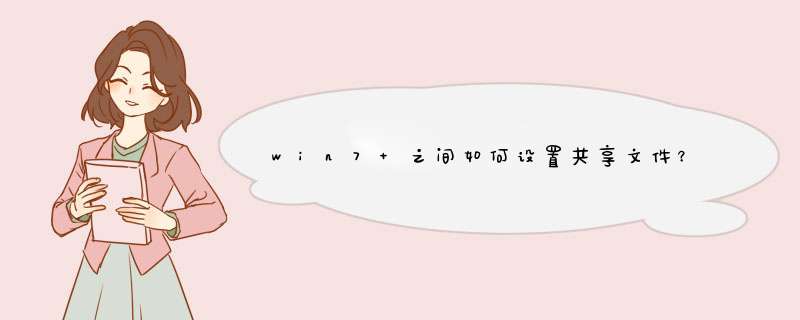
Windows7系统设置文件共享方法:
1.打开控制面板,点击查看网络状态和任务。
2.点击更改高级共享设置。
3.将所有单选项都选择第一项,点击保存修改。
4.在文件夹上点击数鼠标右键,选择属性。
5.切换到共享一栏,点击共享。
6.点击三角形,在下拉列表里选择Everyone,点击添加。
7.将权限设置为读取,点击共享。
8.共享完成。
按照我说的做 不行来问我 懒得看原因直接看最后一段!!\x0d\x0a\x0d\x0a今日我也是如获至宝的得到一篇文章原文如下:一般大部分人在Windows 7/Vista共享文件为了方便都去掉了密码保护的共享。这样在共享文件夹时就需要添加Everyone或Guest权限。一般共享文件夹时是以向导的形式,添加用户设置权限都很简单,不会有问题。但看到一些人共享驱动器时却遇到了问题。就是网上邻居能够看到共享的驱动器,访问却提示没有权限。\x0d\x0a 由于共享驱动器无法使用向导,只能使用高级共享,但明明高级共享中已经添加了Everyone的权限,怎么还是说没有权限呢,因为它们忽视了一点就是,共享除了要分配相应权限外,还同时受制于文件系统NTFS的权限。所以还必须在驱动器的安全选项卡中添加相应的NTFS权限,而Windows 7/Vista下格式化的驱动器及以下的目录默认是没有Everyone和Guest的任何权限的。但由于通过向导方式共享时会自动匹配和更新NTFS的权限的,所以一般共享文件夹没有遇到问题。\x0d\x0a 顺便简单说下Windows 7/Vista下默认的文件夹权限和XP有那些不同。\x0d\x0a\x0d\x0a Windows 7/Vista下格式化的驱动器默认的权限有:\x0d\x0a\x0d\x0aAuthenticated Users 这是XP没有的。\x0d\x0aSystem\x0d\x0aadministrators 管理员组。\x0d\x0aUsers受限用户组。\x0d\x0a 而XP默认的权限是:\x0d\x0a\x0d\x0aadministrators 管理员组。\x0d\x0aCreator Owner创建文件夹的所有者,Vista没有的。\x0d\x0aEveryone XP下驱动器默认就有只读的权限。\x0d\x0aSystem\x0d\x0aUsers\x0d\x0a 但虽然具体权限有些不同,还有下面默认创建的文件夹权限默认也有区别。但最大的一点不同就是所有者了。在XP下创建的文件夹所有者是创建该文件夹的具体用户,所以设置过权限的文件夹重装系统后NTFS后往往会出现以SID方式显示的未知帐户。而Windows 7/Vista默认的所有者是该组,比如你是管理员,你创建的文件夹所有者就是administrators组。所以Windows 7/Vista下创建的文件夹没有Creator Owner的相应权限了。\x0d\x0a 解决很简单,只要在你所创建的共享文件夹或系统NTFS格式的磁盘上点右键〉属性〉安全:在“组或用户名”栏点“编辑”,再点“添加”,在“输入对象名称来选择”中输入"Everyone"点“确定”,XP的机子就能访问你在Windows 7/Vista中所创建的共享驱动器和文件夹了。\x0d\x0a\x0d\x0a具体解决方法就是最后一段: 解决很简单,只要在你所创建的共享文件夹或系统NTFS格式的磁盘上点右键〉属性〉安全:在“组或用户名”栏点“编辑”,再点“添加”,在“输入对象名称来选择”中输入"Everyone"点“确定”,XP的机子就能访问你在Windows 7/Vista中所创建的共享驱动器和文件夹了。欢迎分享,转载请注明来源:内存溢出

 微信扫一扫
微信扫一扫
 支付宝扫一扫
支付宝扫一扫
评论列表(0条)